xp连接win10打印机共享具体方法
分类:windows7教程 发布时间:2016-10-22 08:02:21
有网友问系统之家小编关于xp连接win10打印机的方法,其实关于xp连接win10打印机的方法是非常简单的,其实关于xp连接win10打印机的共享问题,小编之前也有提过关于win10打印机的解决方法,但是还是有不少的xp系统的用户不知道,那下面就给大家介绍关于xp连接win10打印机的解决方法吧。
设置win10打印机共享
WIN10系统下,右键本地打印机-打印机属性-共享-共享这台打印机-修改一个简单的打印机名,我修改为1680。然后确定就OK了。
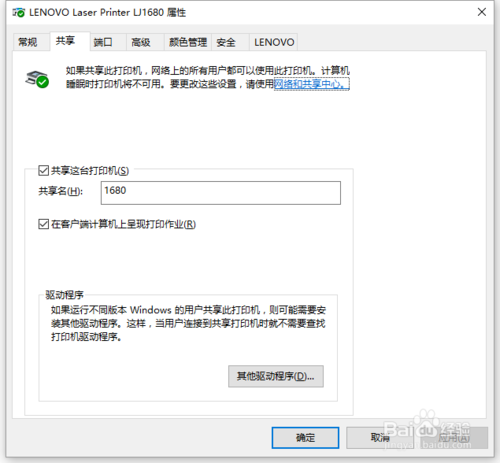
xp连接win10打印机图1
Win10下启用GUEST账户
快捷键WIN+R,输入gpedit.msc 打开本地组策略编辑器找到账户:来宾账户状态启用,这一步也完成了。
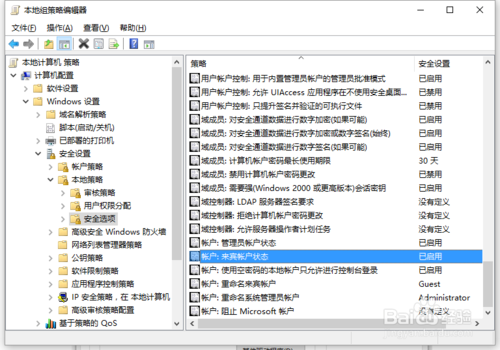
xp连接win10打印机图2
win10下启用网络共享
控制面板里选择网络和 Internet,打开网络共享中心-更改共享高级设置
具体设置如图,这里可能并不是规范设置,具体没有测试,就按照这个来吧。
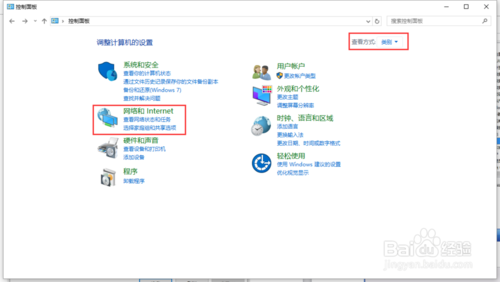
xp连接win10打印机图3
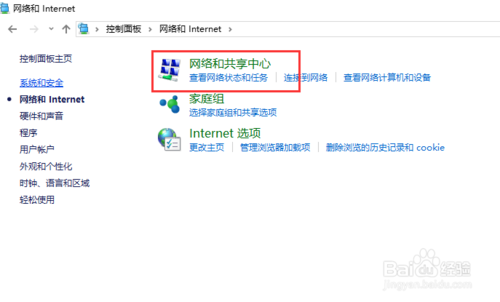
xp连接win10打印机图4
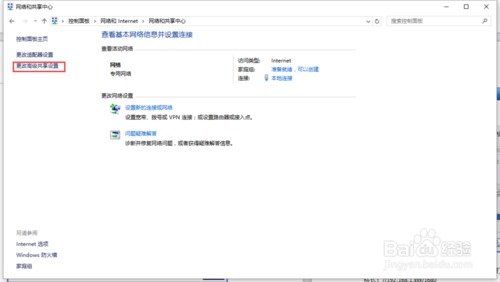
xp连接win10打印机图5
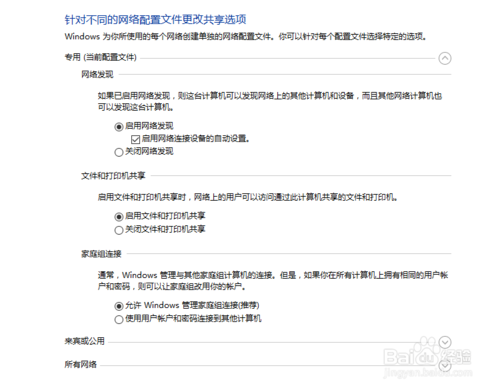
xp连接win10打印机图6

xp连接win10打印机图7
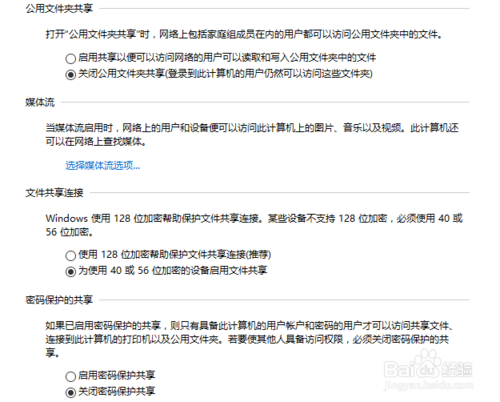
xp连接win10打印机图8
以上WIN10下的设置就基本完成了,现在来设置添加XP下的打印机
点开设备和打印机里添加打印机,不勾选自动检测,下一步。
端口名是,win10系统本地计算机的IP地址+共享打印机名称
格式://192.168.1.xxx/1680
选择驱动,以前有的找一下就可以了。没有的下载一个从磁盘安装。这里就不说明了。
完成后就能打印了!!!网上邻居-工作组计算机里 双击打印机还是“操作后无法完成,无法访问” ,但是可以打印!!
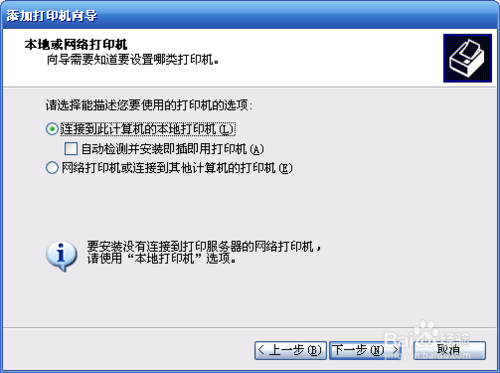
xp连接win10打印机图9
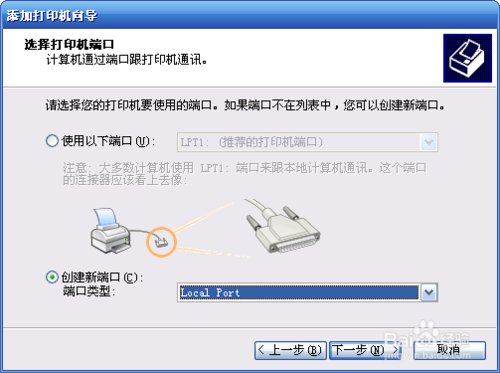
xp连接win10打印机图10
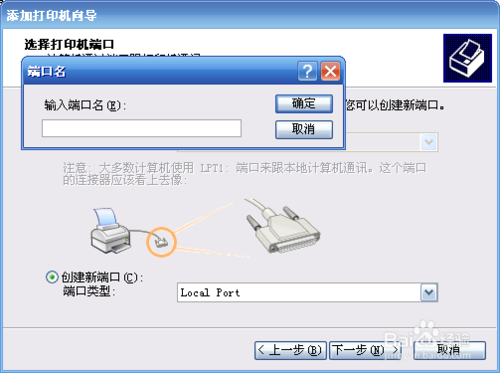
xp连接win10打印机图11
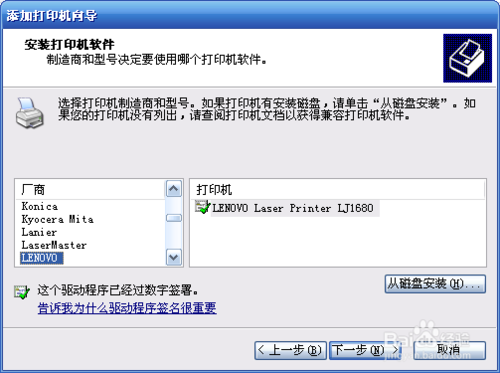
xp连接win10打印机图12
关于xp连接win10打印机的方法到这里就全部结束了,大家通过xp连接win10打印机的解决方法相信都有一定的了解吧,希望大家会喜欢这篇xp连接win10打印机的方法的文章,如果想了解更多的咨询尽请关注系统之家官网。系统之家小编推荐大家:ghostwin10预览版。






 立即下载
立即下载







 魔法猪一健重装系统win10
魔法猪一健重装系统win10
 装机吧重装系统win10
装机吧重装系统win10
 系统之家一键重装
系统之家一键重装
 小白重装win10
小白重装win10
 杜特门窗管家 v1.2.31 官方版 - 专业的门窗管理工具,提升您的家居安全
杜特门窗管家 v1.2.31 官方版 - 专业的门窗管理工具,提升您的家居安全 免费下载DreamPlan(房屋设计软件) v6.80,打造梦想家园
免费下载DreamPlan(房屋设计软件) v6.80,打造梦想家园 全新升级!门窗天使 v2021官方版,保护您的家居安全
全新升级!门窗天使 v2021官方版,保护您的家居安全 创想3D家居设计 v2.0.0全新升级版,打造您的梦想家居
创想3D家居设计 v2.0.0全新升级版,打造您的梦想家居 全新升级!三维家3D云设计软件v2.2.0,打造您的梦想家园!
全新升级!三维家3D云设计软件v2.2.0,打造您的梦想家园! 全新升级!Sweet Home 3D官方版v7.0.2,打造梦想家园的室内装潢设计软件
全新升级!Sweet Home 3D官方版v7.0.2,打造梦想家园的室内装潢设计软件 优化后的标题
优化后的标题 最新版躺平设
最新版躺平设 每平每屋设计
每平每屋设计 [pCon planne
[pCon planne Ehome室内设
Ehome室内设 家居设计软件
家居设计软件 微信公众号
微信公众号

 抖音号
抖音号

 联系我们
联系我们
 常见问题
常见问题



